Win10桌面比例突然變大的解決方法
時間:2023-06-15 09:28:42作者:極光下載站人氣:322
很多小伙伴在使用win10系統的過程中經常會遇到各種各樣的問題,大部分問題都可以使用Win10自帶的設置來進行解決。在使用電腦的過程中,有的小伙伴可能會遇到桌面比例突然變大,導致我們有些軟件無法找到,或是有些文字超過電腦屏幕,影響正常使用,想要解決該問題,我們只需要進入系統設置的屏幕有,然后在該頁面中打開“更改文本、應用等項目的大小”選項,接著在下拉列表中將縮放比例改回推薦大小即可。有的小伙伴可能不清楚具體的操作方法,接下來小編就來和大家分享一下Win10桌面比例突然變大的解決方法。
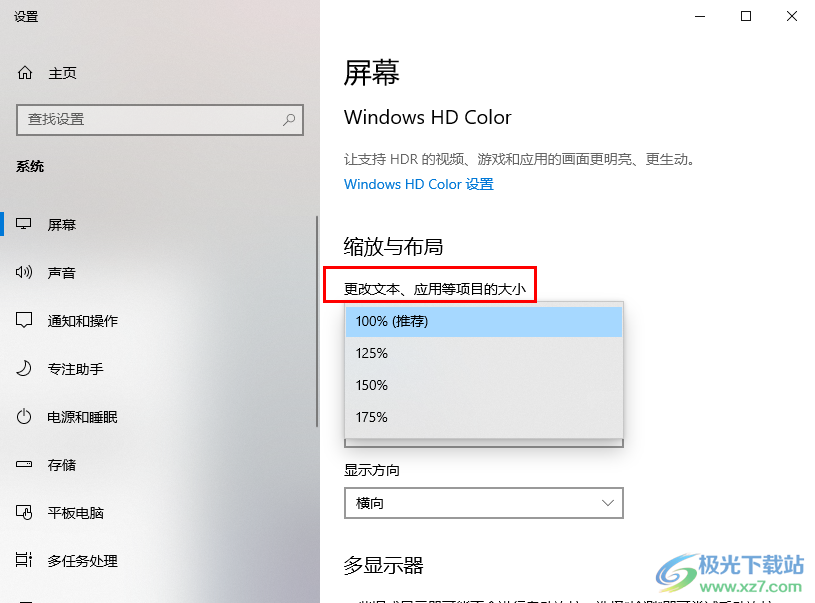
方法步驟
1、第一步,我們先在電腦桌面左下角找到“開始”圖標,點擊打開該圖標
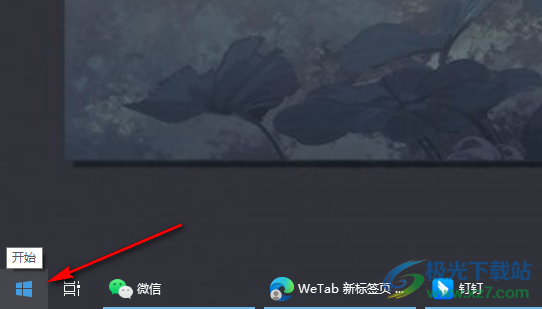
2、第二步,打開“開始”按鈕之后,我們在菜單列表中點擊打開“設置”選項
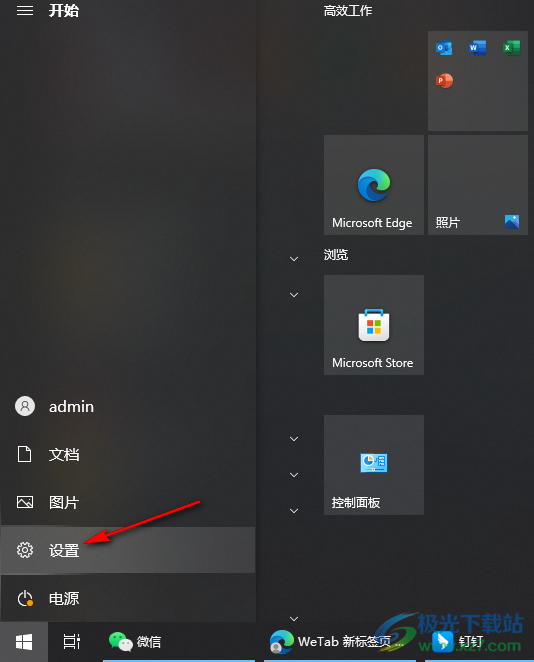
3、第三步,進入Windows設置頁面之后,我們在該頁面中點擊打開“系統”選項

4、第四步,在“系統”設置頁面中,我們先在左側列表中點擊打開“屏幕”選項,然后在右側頁面中打開“更改文本、應用等項目的大小”選項
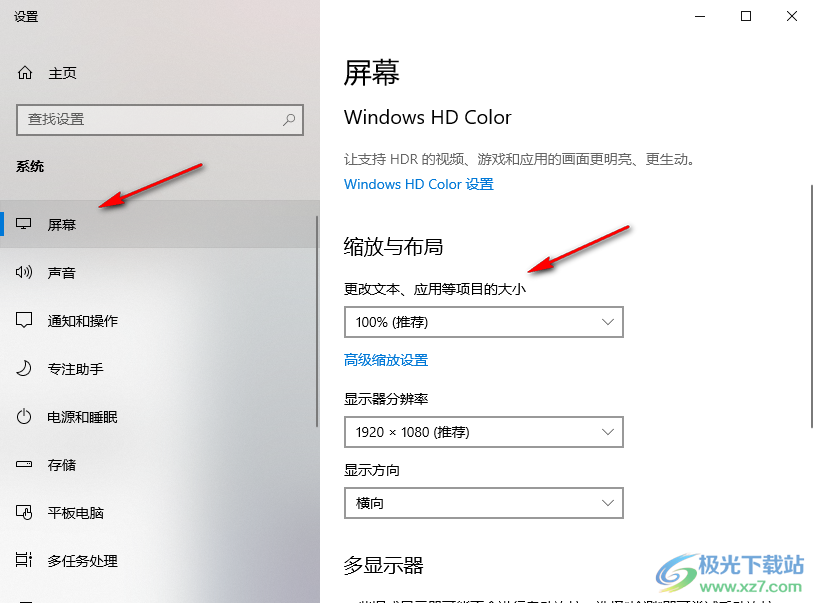
5、第五步,我們打開“更改文本、應用等項目的大小”選項,然后在下拉列表中選擇系統推薦的縮放比例即可
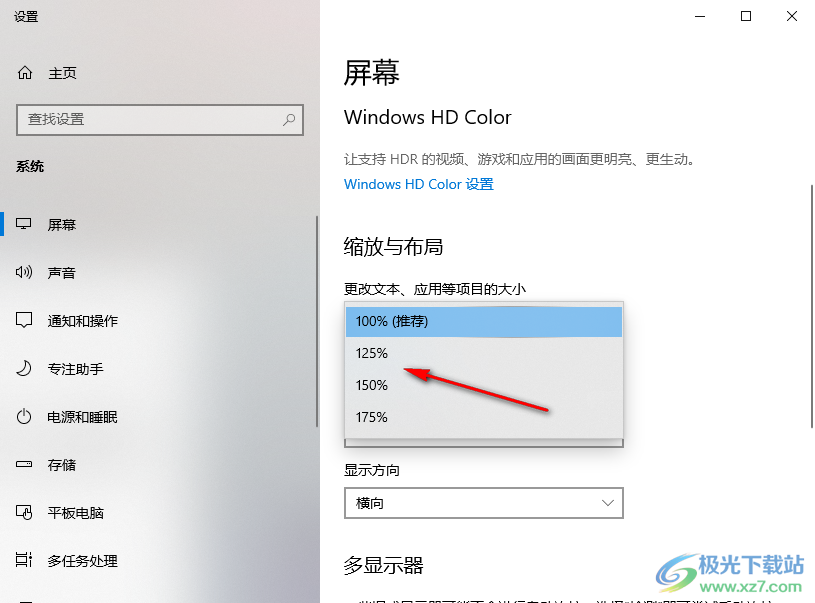
以上就是小編整理總結出的關于Win10桌面比例突然變大的解決方法,我們進入系統設置頁面,然后打開“屏幕”選項,在屏幕頁面中打開“更改文本、應用等項目的大小”選項,最后在下拉列表中點擊推薦的縮放比例即可,感興趣的小伙伴快去試試吧。

大小:4.00 GB版本:64位單語言版環境:Win10
- 進入下載
網友評論